
الكمبيوتر الخاص بك يخزن الوقت في ساعة الأجهزةعلى اللوحة الأم. تقوم الساعة بتتبع الوقت ، حتى عندما يكون الكمبيوتر في وضع إيقاف التشغيل. افتراضيًا ، يفترض Windows أن الوقت قد تم تخزينه بالتوقيت المحلي ، بينما يفترض Linux أن الوقت قد تم تخزينه في وقت UTC ويطبق إزاحة. هذا يؤدي إلى عرض أحد أنظمة التشغيل الخاصة بك في الوقت الخطأ في وضع التشغيل المزدوج.
لإصلاح ذلك ، لديك خياران: اجعل Linux يستخدم التوقيت المحلي ، أو استخدم Windows وقت UTC. لا تتبع كلا خطوات التعليمات أو أنها لا تتحدث بنفس اللغة! نوصيك بجعل Linux يستخدم التوقيت المحلي ، إن أمكن.
الخيار الأول: اجعل Linux يستخدم التوقيت المحلي
جعل Linux يستخدم التوقيت المحلي بنفس طريقة Windowsهل هو على الأرجح الخيار الأفضل. يحتوي Windows على إعداد تسجيل يفرض عليه تخزين الوقت حسب التوقيت العالمي المتفق عليه (UTC) ، ولكن ، حسب ما ورد ، لا يتم دعمه بشكل جيد ويمكن أن يتسبب في حدوث مشكلات في بعض تطبيقات الجهات الخارجية التي تفترض دائمًا أن ساعة الجهاز في الوقت المحلي. كما أنه غير متوافق مع خدمة مزامنة الوقت على الإنترنت الخاصة بنظام Windows.
يمكن أن تختلف خطوات استخدام نظام Linux بالتوقيت المحلي من توزيع Linux إلى توزيع Linux. ومع ذلك ، على أي توزيع لينكس مع systemd ، يمكنك استخدام timedatectl قيادة لجعل هذا التغيير. سيعمل هذا على الإصدارات الحديثة من توزيعات Ubuntu و Fedora و Red Hat و Debian و Mint وتوزيعات Linux الأخرى التي تستخدم systemd.
لإجراء هذا التغيير ، افتح أولاً نافذة طرفيةعلى نظام Linux الخاص بك. قم بتشغيل الأمر التالي لوضع ساعة الوقت الحقيقي على اللوحة الأم بالتوقيت المحلي. سيقوم Linux بتخزين الوقت بالتوقيت المحلي ، تمامًا كما يفعل Windows.
timedatectl set-local-rtc 1 --adjust-system-clock

للتحقق من الإعدادات الحالية ، قم بتشغيل:
timedatectl
إذا رأيت "RTC باللغة TZ المحلية: نعم "، تم تعيين Linux لاستخدام المنطقة الزمنية المحلية بدلاً من UTC. يحذرك الأمر بأن هذا الوضع غير مدعوم بالكامل ويمكن أن يسبب بعض المشاكل عند التغيير بين المناطق الزمنية ووقت توفير التوقيت الصيفي. ومع ذلك ، ربما يكون هذا الوضع مدعومًا بشكل أفضل من خيار UTC في Windows. إذا كنت تقوم بتشغيل مزدوج مع Windows ، فسوف يتعامل Windows مع التوقيت الصيفي لك.

إذا كنت تريد التراجع عن هذا التغيير ، فقم بتشغيل الأمر التالي:
timedatectl set-local-rtc 0 --adjust-system-clock

الخيار الثاني: اجعل Windows يستخدم التوقيت العالمي المتفق عليه (UTC)
جعل Windows يستخدم التوقيت UTC مثل Linuxربما ليس الخيار الأفضل. يمكنك تحرير السجل لجعل Windows يستخدم التوقيت العالمي المتفق عليه (UTC) ، ولكن هذا قد يسبب مشاكل أكثر من مجرد جعل Linux يستخدم التوقيت المحلي.
إذا كنت تريد القيام بذلك ، فأنت تريد أولاًتعطيل ميزة تحديث وقت الإنترنت على ويندوز. وهذا يضمن عدم قيام Windows بتعيين الساعة بشكل غير صحيح عند محاولة مزامنة الوقت الحالي من الإنترنت. في نظام Windows 10 ، توجه إلى الإعدادات> الوقت واللغة وتعطيل "ضبط الوقت تلقائيًا". في نظام Windows 7 ، انقر بزر الماوس الأيمن على ساعة النظام في شريط المهام وحدد "ضبط التاريخ / الوقت". انقر فوق علامة التبويب "وقت الإنترنت" ، ثم انقر فوق الزر "تغيير الإعدادات" ، وقم بإلغاء تحديد خيار "المزامنة مع خادم وقت إنترنت" ، ثم انقر فوق "موافق".

اجعل Windows يستخدم وقت UTC عن طريق تحرير السجل
ذات صلة: تعلم استخدام محرر التسجيل مثل Pro
ستحتاج الآن إلى إضافة القيمة المناسبة إلىسجل ويندوز. إليك تحذيرنا القياسي: محرر التسجيل أداة قوية وإساءة استخدامه يمكن أن تجعل نظامك غير مستقر أو حتى لا يعمل. يعد هذا اختراقًا سهلاً للغاية ولا يجب أن تواجه أي مشاكل طالما اتبع التعليمات. ومع ذلك ، إذا لم تكن قد عملت معها من قبل ، ففكر في قراءة كيفية استخدام محرر التسجيل قبل البدء. وبالتأكيد احتياطي التسجيل (وجهاز الكمبيوتر الخاص بك!) قبل إجراء التغييرات.
أولاً ، افتح محرر التسجيل بالنقر فوق ابدأ ، وكتابة "رجديت" ، والضغط على مفتاح الإدخال Enter. توافق على موجه الأمان الذي يظهر.

انتقل إلى المفتاح التالي في الجزء الأيمن من محرر التسجيل:
HKEY_LOCAL_MACHINESystemCurrentControlSetControlTimeZoneInformation
في أحدث إصدارات نظام التشغيل Windows 10 ، يمكنك نسخ ولصق السطر أعلاه في مربع العنوان. ومع ذلك ، فإن هذا الاختراق يعمل على ويندوز 7 كذلك.

انقر بزر الماوس الأيمن فوق مفتاح "TimeZoneInformation" وحدد قيمة جديدة> DWORD (32 بت).
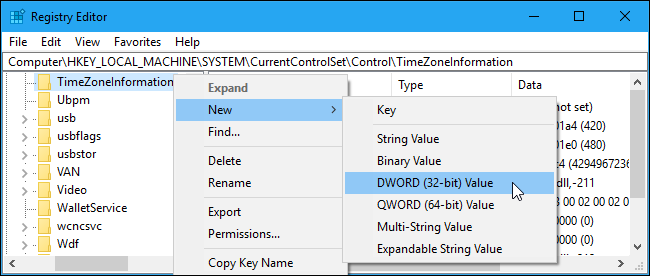
اسم القيمة الجديدة الخاصة بك RealTimeIsUniversal.

انقر نقرا مزدوجا فوق RealTimeIsUniversal القيمة التي أنشأتها للتو ، وتعيين البيانات القيمة إلى 1، وانقر فوق "موافق".
لقد انتهيت الآن ، ويمكنك إغلاق محرر التسجيل. سيقوم Windows بتخزين الوقت بالتوقيت العالمي المنسق ، تمامًا كما يفعل نظام Linux.

إذا كنت تريد التراجع عن هذا التغيير في أي وقت ، فارجع إلى هذا الموقع في السجل ، وانقر بزر الماوس الأيمن فوق RealTimeIsUniversal القيمة التي أضفتها ، وحذفها من السجل الخاص بك.
تحميل لدينا بنقرة واحدة التسجيل هاك

إذا كنت لا ترغب في تعديل السجل بنفسك ،يمكنك استخدام اختراق سجل للتحميل لدينا. أنشأنا اختراقًا واحدًا يجعل Windows يستخدم التوقيت العالمي المتفق عليه (UTC) ، وواحد يعيده إلى التوقيت المحلي. كلاهما مدرج في ملف ZIP التالي. فقط قم بتنزيل الملف ، وانقر نقرًا مزدوجًا على الاختراق الذي تريد استخدامه ، وتوافق على إضافة المعلومات إلى السجل الخاص بك.
اجعل Windows يستخدم التوقيت العالمي المتفق عليه (UTC)
الخارقة أعلاه تفعل الشيء نفسه وصفنافي الاعلى. يقوم اختراق وقت استخدام التوقيت العالمي لـ Windows بإنشاء إدخال "RealTimeIsUniversal" بقيمة "1" ، بينما يحذف اختراق اختراق الوقت المحلي "إدخال الوقت الفعلي لـ RealTimeIsUniversal".
إذا كنت تريد أن ترى ما هذا أو أي شيء آخر.ملف reg ، لا ، انقر بزر الماوس الأيمن واختر "تحرير" لعرض الملف في المفكرة. يمكنك بسهولة إنشاء اختراقات التسجيل الخاصة بك ، والتي تتكون فقط من قائمة إدخالات التسجيل لإضافة قائمة منسقة بشكل صحيح وتحريرها وإزالتها.
ماذا عن التشغيل الثنائي لنظام التشغيل Windows على جهاز Mac؟
ذات صلة: كيفية تثبيت ويندوز على نظام التشغيل Mac مع Boot Camp
على الرغم من أن نظام ماكنتوش Apple يستخدم وقت UTC مثل Linuxلا يجب عليك فعل أي شيء خاص عند تشغيل Windows في Boot Camp على جهاز Mac. يتعامل سائقو Boot Camp في Apple مع كل شيء. (على الرغم من ذلك ، ستعتبر Hackintosh-booters ، قصة أخرى ، وسوف تضطر إلى محاولة استخدام قرص تسجيل Windows أعلاه.)
إذا كنت تتساءل عن سبب استخدام Windows للتوقيت المحليبدلاً من UTC مثل أنظمة التشغيل الأخرى ، توضح مدونة Microsoft الرسمية The Old New Thing ذلك هنا. باختصار ، كان الحفاظ على التوافق مع أنظمة Windows 3.1 ومنع الناس من الشعور بالارتباك عند ضبط الوقت في BIOS لجهاز الكمبيوتر. بطبيعة الحال ، اختارت شركات تصنيع أجهزة الكمبيوتر التوقيت المحلي لتكون متوافقة مع نظام التشغيل Windows ، كما اختار نظام تشغيل Windows التوقيت المحلي ليكون متوافقًا مع القرارات التي اختارها مصنعو أجهزة الكمبيوتر ، وبالتالي أصبحت الدورة ذاتية التعزيز.
لا يوجد حاليًا معيار لوضع العلاماتما إذا كان يتم تخزين وقت كتوقيت UTC أو بالتوقيت المحلي في BIOS أو UEFI الثابتة ، والتي من المحتمل أن تكون الحل الأكثر منطقية. لكن ذلك يتطلب بعض العمل ، ولن يلاحظ معظم الناس أبدًا أن أنظمة التشغيل المختلفة تستخدم تنسيقات زمنية مختلفة - باستثناء في تكوينات التشغيل المزدوج.








